A Nextbit Robin az Android okostelefon új fajtája, amely saját belső tárhelyét kezeli, amikor több alkalmazást vagy tartalmat tölt be az eszközre.
Idővel a Robin intelligens tárolási szolgáltatása megtanulja a felhasználási szokásait, és tudja, milyen alkalmazásokat, fényképeket és videókat használhat, vagy amelyekre szüksége van.
Amikor a 32 GB-os belső tároló elkezd lefutni, Robin elkezdi néhány ilyen elem letöltését a Nextbit felhőfiókjába. Minden Robin felhasználó 100 GB-os felhő tárolóval rendelkezik.
A funkció használata valószínűleg valami, amit a legtöbb felhasználónak nem kell több hétig, ha nem hónapig kell használni. De van néhány dolog, amit előzőleg tudnod kell.

Az archivált alkalmazások azonosítása
A külföldi fogalom az, hogy egy alkalmazást eltávolítanak a készülékről, de még mindig elérhető. Jellemzően, ha egy alkalmazást eltávolítanak, elment, és az összes adata eltűnt vele. A Robin segítségével azonban egy archivált alkalmazás és annak adatai a felhőfiókba kerülnek.
Amikor a Robin egy alkalmazást archivál, a készülék figyelmeztet a műveleteire. Megjelenik egy értesítés, amelyben elmondja az áthelyezett alkalmazások számát és nevét, valamint az archiválás során elmentett tárolási mennyiséget.
Egy másik egyszerű módszer annak megállapítására, hogy egy alkalmazás archiválva van, az ikonja szürke színű lesz a kezdőképernyőn.
fotók
A fényképek és videók archiválásakor nincs gyors módja annak, hogy azonosítsuk, mi helyben vagy a felhőben tárolódik.
A Robin alacsony felbontású másolatokat készít a készülékén lévő fényképekről, és kérésre letöltheti a teljes képet.
Eddig találtam, hogy a fénykép visszaállításának legjobb módja a nagyítás. Megjelenik egy értesítés, amely lehetővé teszi, hogy megtudja, hogy a kép helyreáll, és néhány másodperccel később (attól függően, hogy a kapcsolat és a fénykép / videó mérete milyen mértékben érhető el) a teljes felbontású példány elérhető.
Egy másik érdemes megemlíteni, amikor a fényképek és videók biztonsági mentése szükséges: A Robin mostantól csak a készülék Galéria alkalmazásában tárolt elemeket fogja kezelni.
Alkalmazások csatolása

", " modalTemplate ":" {{content}} ", " setContentOnInit ": false} '>
Mint fentebb említettük, a Robinnak meg kell tanulnia a használati szokásait, és csak a leginkább használt alkalmazásokat archiválnia kell. Ezzel azt mondták, hogy egy app vagy két, amivel alig nyitottál, de csak abban az esetben szeretné telepíteni a készüléket. Vegyük például az Android Eszközkezelőt; ez egy olyan alkalmazás, amelyet remélhetőleg soha nem kell megnyitnod vagy szükséged van, de ha igen, akkor biztosan nem akarod felfedezni, hogy a Robin archiválta.
Ilyen helyzetet figyelembe véve a Robin lehetővé teszi, hogy "alkalmazzunk" egy alkalmazást a telefonra. Más szóval, gyors mozdulattal elmondhatja a készüléknek, hogy ne távolítsa el az alkalmazást, bármi legyen is.
Alkalmazás beillesztéséhez húzza lefelé az alkalmazás ikonját. Az ikon kisebb lesz, ami mögött egy pipa jelenik meg. Miután az alkalmazás be van csatolva, megjelenik egy értesítés, amellyel tudni tudja, hogy sikeresen került a biztonságos listára.
Tárolási szintek megtekintése

", " modalTemplate ":" {{content}} ", " setContentOnInit ": false} '>
Bármikor megtekintheti Smart Robin szintjeit a Robinon. Nyissa meg a készülék Beállításait, majd görgessen lefelé, és válassza az Intelligens tárolás lehetőséget . A felső tárolómérő a felhőszámlájára szolgál, míg az alsó a helyi tárolásra szolgál a Robin-on.
Az egyik grafikon megérintése tovább csökkenti a tárolási allokációt kategóriák szerint.
Egy másik terület, amelyet meg szeretne ismerkedni a beállítások képernyőjén, a Beállítások rész. Érintse meg a hárompontos menü ikonját, és válassza az Opciók lehetőséget. Itt engedélyezheti vagy letilthatja az alkalmazást vagy a fényképmentést, valamint lehetővé teszi Robin számára, hogy biztonsági másolatot készítsen a készülékről mindössze Wi-Fi vagy Wi-Fi és cellás kapcsolaton keresztül.
Alkalmazás visszaállítása
Ha szüksége van egy archivált alkalmazásra, akkor az ikonra kattintva visszaállíthatja azt. Egy előrehaladási sáv jelenik meg az ikon alatt, és értesítés kerül az értesítési árnyékba.
Az alkalmazás újratelepítése után nem kell bejelentkeznie az alkalmazásba, vagy nem kell végrehajtania a telepítési folyamatot. Ha minden úgy működik, ahogy kell, akkor a legutóbb az alkalmazásból kilépő képernyőn tudsz felvenni.
Felfedeztem néhány alkalmazást, mint például a Dropbox, ha nem maradnak bejelentkezve, ha eltávolították őket a készülékből. Az Ön tapasztalata változik.



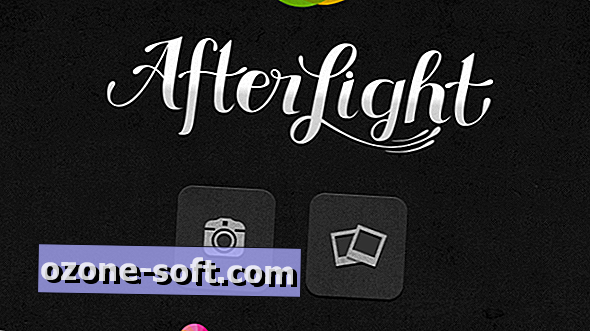




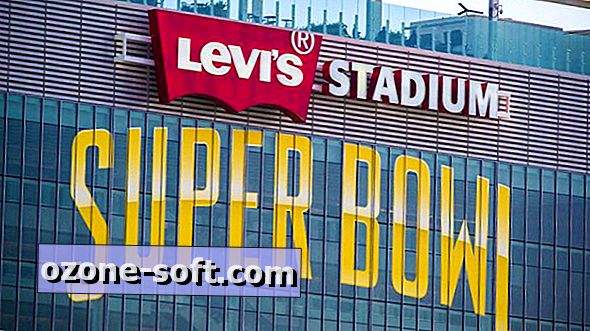




Hagyjuk Meg Véleményét